Al crear imágenes o diseños con programas de Microsoft Office, es útil conocer qué tipo de imágenes, mapas de bits o dibujos está utilizando. Las opciones de formato y edición variarán según el tipo de imagen con la que esté trabajando.
¿Qué es un mapa de bits?
Las imágenes de mapas de bits, también denominadas imágenes de tipo raster o de retoque, están compuestas de una serie de puntos pequeños, como un trozo de papel milimetrado con cuadrados específicos que forman una imagen. Los mapas de bits se crean y editan con programas de retoque, como Microsoft Paint. Todos las fotografías y los gráficos digitalizados son mapas de bits. Al cambiar de tamaño, pierden definición y los puntos individuales que constituyen la imagen se hacen visibles.
Puede cambiar el aspecto de los colores de una imagen de mapa de bits ajustando el brillo y el contraste, convirtiendo el color en blanco y negro o escala de grises o creando áreas transparentes. Para cambiar colores específicos de un mapa de bits, se deberá utilizar un programa de edición fotográfica.
Por lo general, las imágenes de mapas de bits se guardan con las extensiones .bmp, .png, .jpg o .gif.
¿Qué es un dibujo?
Los dibujos, también denominados dibujos vectoriales, se crean a partir de líneas, curvas, rectángulos y otros objetos. Cada línea se puede editar, mover o reorganizar. Cuando un dibujo cambia de tamaño, el equipo vuelve a dibujar las líneas y formas de modo que conserven la definición y perspectiva originales. Las autoformas (Autoformas: grupo de formas ya elaboradas que incluye formas básicas, como rectángulos y círculos, más una gran variedad de líneas y conectores, flechas de bloque, símbolos de diagrama de flujo, cintas y estrellas, y llamadas.) son dibujos.
Dado que los dibujos constan de líneas y formas, es posible agruparlos y desagruparlos, reordenar y cambiar el color de una parte o de toda la imagen.
Los dibujos se guardan con el formato de la aplicación en que se crearon. Por ejemplo, los Metarchivos (metarchivo: gráfico basado en vectores. Los metarchivos se representan como conjuntos de líneas en lugar de píxeles, con lo que pueden manipularse sin las distorsiones comunes en los gráficos de mapa de bits (trama).) de Microsoft Windows se guardan con la extensión .wmf.
Efectos 3D y sombras
Puede agregar profundidad a líneas, Autoformas (Autoformas: grupo de formas ya elaboradas que incluye formas básicas, como rectángulos y círculos, más una gran variedad de líneas y conectores, flechas de bloque, símbolos de diagrama de flujo, cintas y estrellas, y llamadas.) y objetos de forma libre aplicando efectos tridimensionales (3D) y de sombra.
Con los efectos 3D, puede cambiar la profundidad del objeto de dibujo (objeto de dibujo: cualquier gráfico que dibuje o inserte, que se puede cambiar y mejorar. Los objetos de dibujo son las autoformas, curvas, líneas y WordArt.) y su color, ángulo, dirección de la iluminación y reflejo de la superficie.

Al utilizar sombras, puede agregar profundidad a los objetos de dibujo, ajustar la posición de la sombra y cambiar su color. Puede aplicar un número limitado de efectos de sombra a imágenes (imagen: archivo (como un metarchivo) que puede desagrupar y manipular como dos o más objetos o un archivo que permanece como un solo objeto (como mapas de bits).), pero debe cambiar el estilo de ajuste de En línea con el texto a otro estilo.

Puede agregar una sombra o un efecto 3D, pero no ambos a la vez. Por ejemplo, si aplica un efecto 3D a un objeto de dibujo que tenga sombra, la sombra desaparece.
Líneas conectoras
Existen tres tipos de líneas conectoras para conectar objetos: rectas, angulares y curvadas.
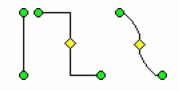
Después de seleccionar la autoforma (Autoformas: grupo de formas ya elaboradas que incluye formas básicas, como rectángulos y círculos, más una gran variedad de líneas y conectores, flechas de bloque, símbolos de diagrama de flujo, cintas y estrellas, y llamadas.) de un conector, aparecen puntos de conexión azules en los objetos al mover el puntero del mouse (ratón) sobre los mismos. Estos puntos indican dónde puede adjuntar una línea conectora.

Al reorganizar objetos que están unidos por líneas conectoras, los conectores permanecen unidos a los objetos y se mueven con los mismos. Si mueve un extremo del conector, este extremo se desbloquea o se separa del objeto. A continuación, puede bloquearlo en otro punto de conexión del mismo objeto o en otro objeto. Una vez que el conector se bloquea en un punto de conexión, permanece conectado a los objetos, con independencia de cómo se mueva cada objeto.
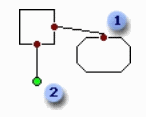
- Conector bloqueado
- Conector desbloqueado
Después de reorganizar los objetos conectados, puede necesitar redistribuir algunos conectores para realizar las conexiones más directas e impedir que los conectores se crucen por encima de los objetos.